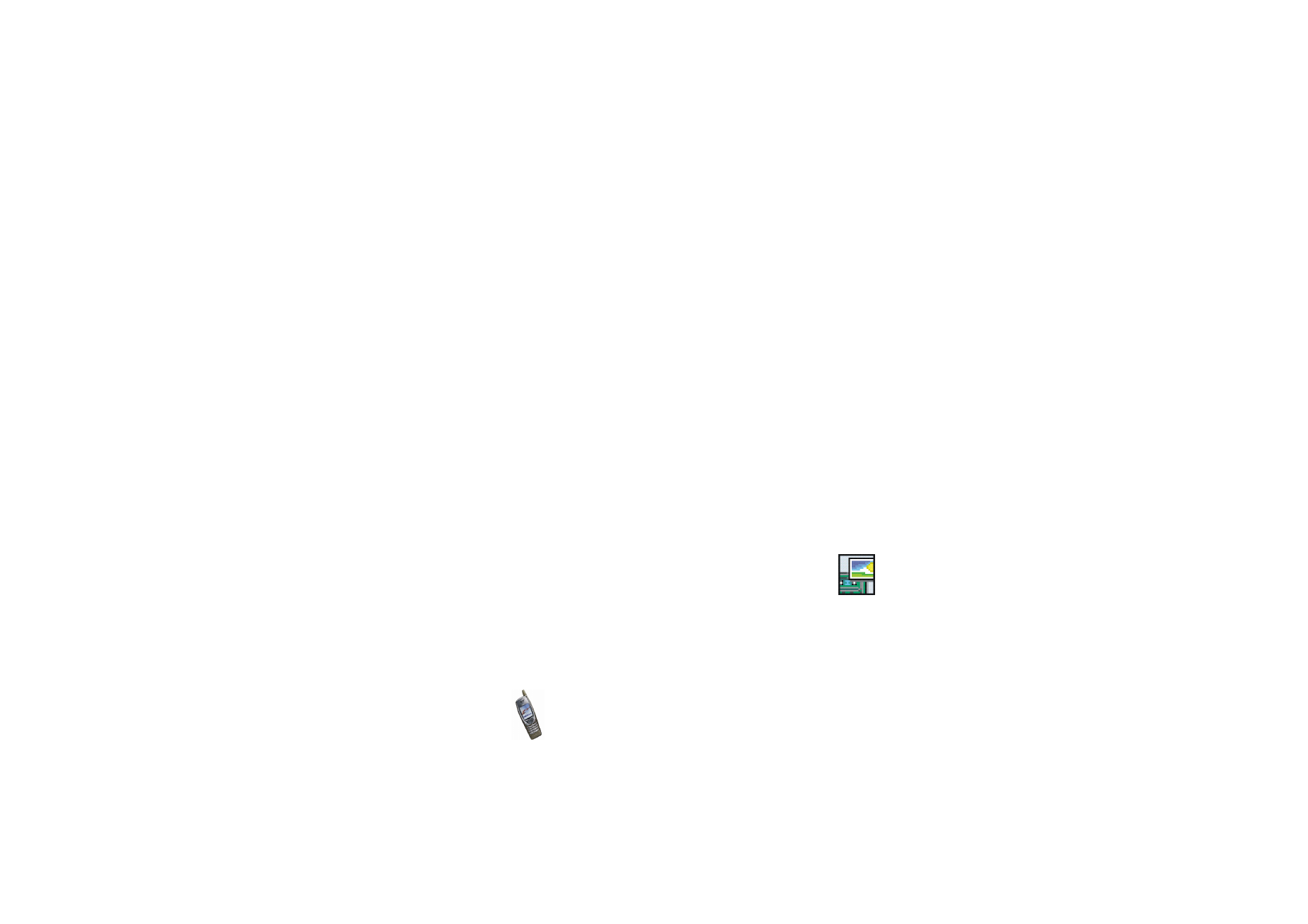
■ Galleri (meny 7)
På den här menyn kan du hantera telefonens grafik, foton, inspelningar,
ringsignaler och videoklipp. Funktionerna är ordnade på menyer.
Galleriet använder delat minne, se sidan
21
.
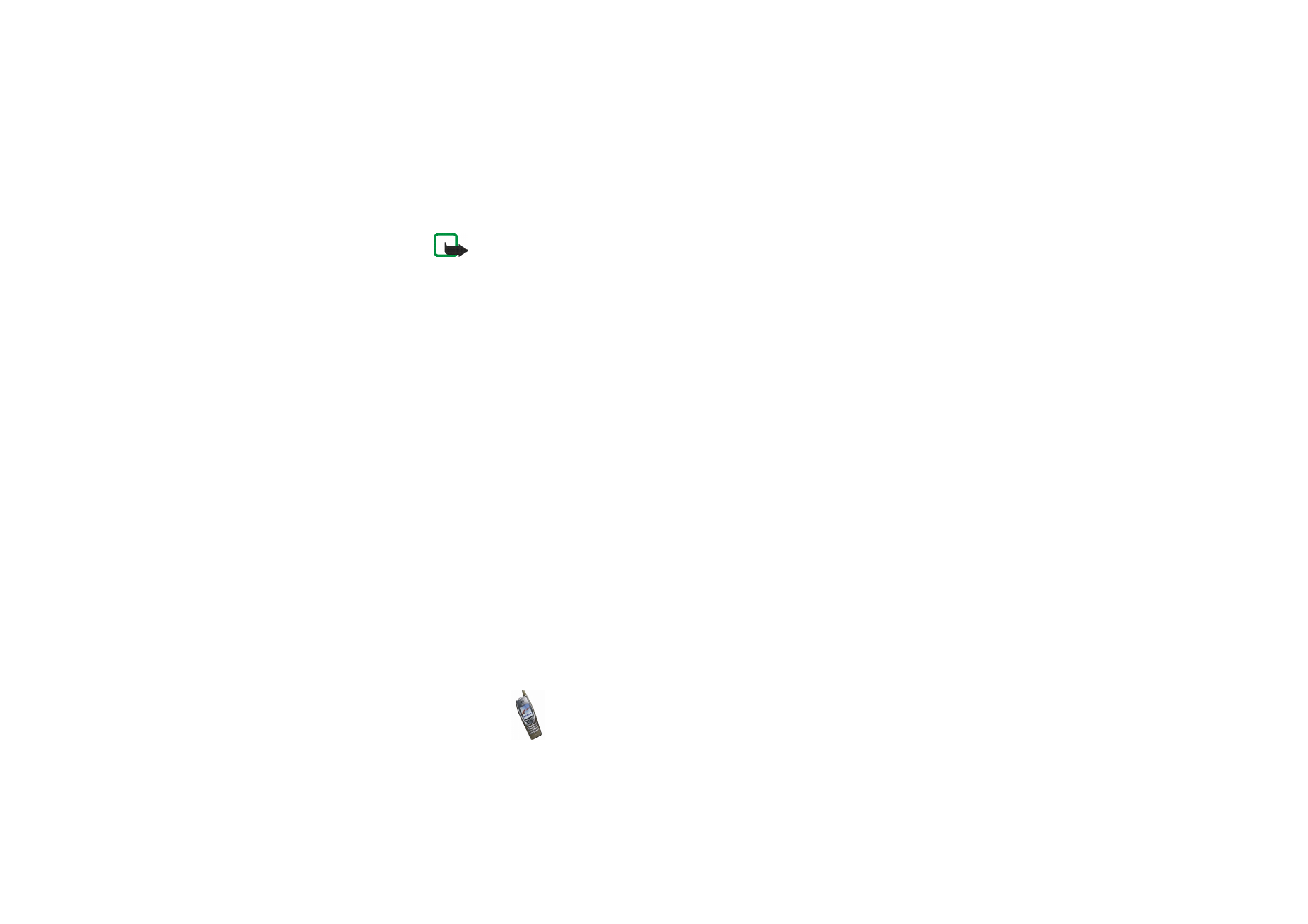
Copyright
©
2004 Nokia. All rights reserved.
110
Obs: Telefonen måste vara påslagen för att du ska kunna använda denna funktion.
Slå inte på mobiltelefonen där det är förbjudet att använda den eller där den kan
vålla störningar och fara.
Öppna menyn: Tryck på
Meny
i passningsläge och välj
Galleri
, eller tryck på
Galleri
i passningsläge. En lista med mappar visar.
1. Bläddra till den mapp du vill ha i mapplistan.
2. Tryck på
Öppna
för att öppna mappen, t.ex.
Foton
, eller tryck på
Val
och välj
•
Lägg till mapp
för att skapa en ny mapp. Skriv in ett namn för mappen och
tryck på
OK
.
•
Ta bort mapp
för att ta bort den valda mappen. Det går inte att ta bort
telefonens förinställda mappar.
•
Flytta
för att flytta den valda mappen. Bläddra till den plats dit du vill flytta
den valda mappen, tryck på
Val
och välj
Flytta hit
. Det går inte att flytta
telefonens förinställda mappar.
•
Ändra mappnamn
för ge ett nytt namn på mappen. Det går inte att ändra
namn på telefonens förinställda mappar.
•
Info
för att visa information om den valda mappen.
•
Visning
för att definiera hur mappar och deras innehåll ska visas.
Alternativet
Ikoner
är användbart med bilder och videoklipp.
•
Sortera
för att ordna mappar efter namn, datum, format eller storlek.
•
Nerladdningar
för att ladda ner videoklipp, bilder och ringsignaler från en
webbtjänst (nättjänst). Välj
Nerladdn. av bilder
eller
Nerladdn. av toner
. En
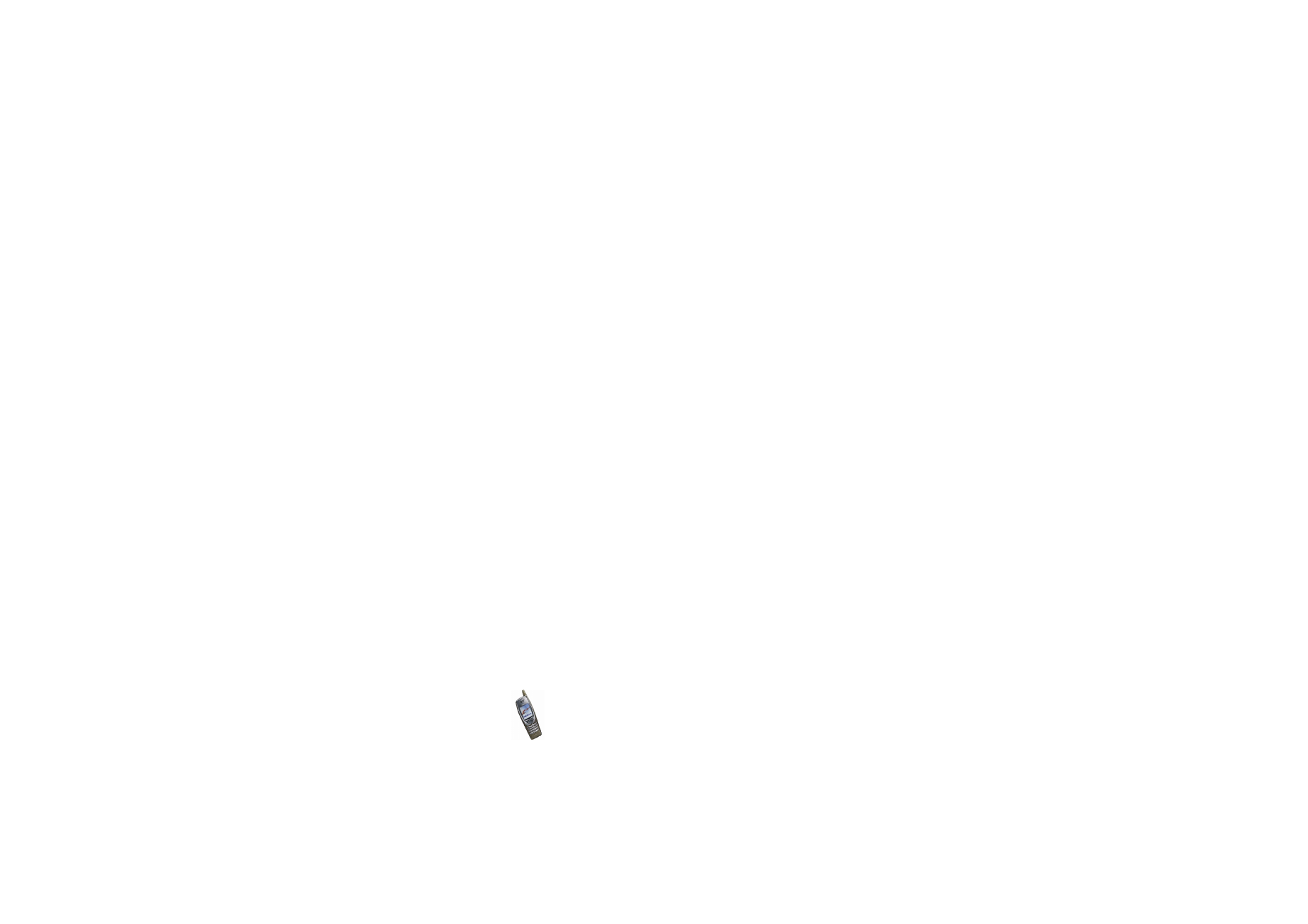
Menyfun
k
tio
n
er
111
Copyright
©
2004 Nokia. All rights reserved.
lista med bokmärken visas. Välj
Fler bokmärken
för att visa de
webbokmärken som är tillgängliga på menyn
Tjänster
, se sidan
146
.
Välj bokmärket för den webbsida som du vill gå till. Om webbanslutningen
misslyckas ändrar du den uppsättning med anslutningsinställningar som är
aktiv på menyn
Tjänster
(se
Ansluta till en webbtjänst
på sidan
142
), går
tillbaka till menyn
Galleri
och försöker sedan att ansluta till webbsidan
igen.
Om du vill ha mer information om vilka webbtjänster som är tillgängliga
och vilka priser och tariffer som gäller kontaktar du din nätoperatör och/
eller tjänsteleverantör.
Installera program enbart från tillförlitliga källor.
•
Minnesstatus
för att visa hur mycket delat minne som är ledigt och hur
mycket som används av olika funktioner.
•
Aktiveringskoder
för att visa en lista över tillgängliga aktiveringskoder.
Bläddra till en fil och tryck på
Val
. Välj
Info
för att visa aktiveringskoderna.
Se
Aktiveringskoder
på sidan
113
.
3. Om du öppnade en mapp i steg 2, väljer du den fil du vill visa eller spela upp
och trycker på
Öppna
.
Du kan också trycka på
Val
och välja
•
Radera
för att ta bort markerad fil.
•
Sänd
för att sända en fil i ett multimediameddelande (nättjänst) eller via
IR- eller Bluetooth-anslutning till en kompatibel enhet. Mer information
om hur du skapar multimediameddelanden finns på sidan
64
.
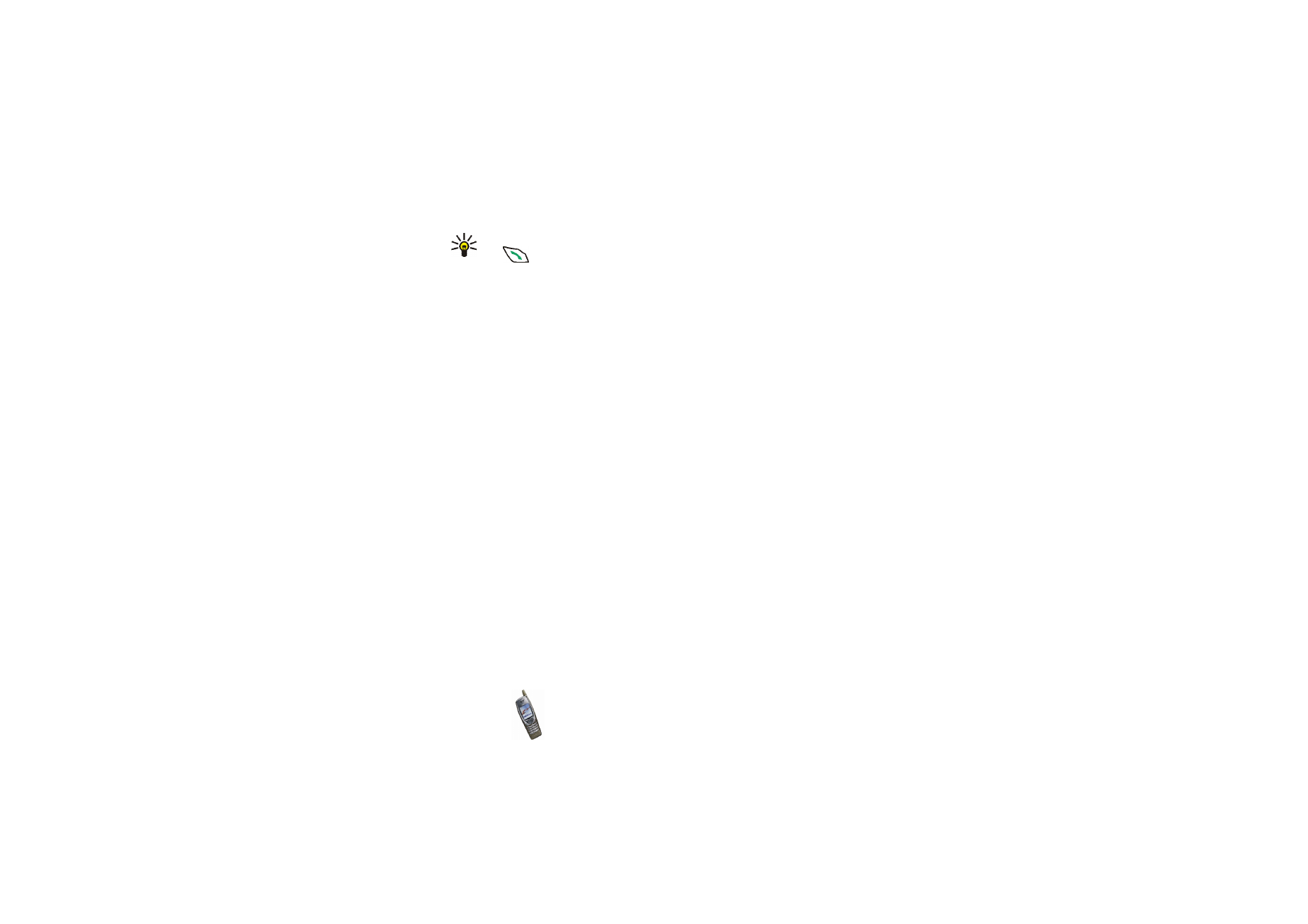
Copyright
©
2004 Nokia. All rights reserved.
112
Tips: Du kan sända en fil i ett multimediameddelande genom att trycka
på
i stället för att använda funktionen
Sänd
.
•
Som bakgrund
för att använda bilden som bakgrund. Se även
Bakgrund
på
sidan
102
.
•
Anv. som rington
för att använda ett ljud som ringsignal för aktiv profil. Se
även
Profiler (meny 4)
på sidan
93
.
•
Redigera bild
för att lägga till text, ramar och clipart-bilder till den valda
bilden. Tryck på
Val
och välj
Infoga text
,
Infoga ram
eller
Infoga clipart
.
Om du väljer
Infoga ram
eller
Infoga clipart
, bläddrar du till den bild du vill
ha, trycker på
Val
och väljer
Bifoga
. Du flyttar bilden med
bläddringsknapparna och trycker på
OK
för att bekräfta ändringen, eller
trycker på
Tillbaka
för att ändra ramen eller clipart-bilden.
När du vill spara den ändrade bilden i GIF-format trycker du på
Spara
,
ändrar bildens namn, trycker på
OK
, bläddrar till en mapp, trycker på
Val
och väljer
Spara
.
•
Flytta
för att flytta filen till en mapp. Bläddra till den mapp dit du vill flytta
den filen, tryck på
Val
och välj
Flytta hit
.
•
Ändra namn
för att ändra namnet på filen.
•
Info
för att visa filens storlek och format.
•
Radera alla
för att radera alla filer från vald mapp.
•
Öppna i följd
för att visa eller spela upp alla filer i den ordning de visas i den
valda mappen.
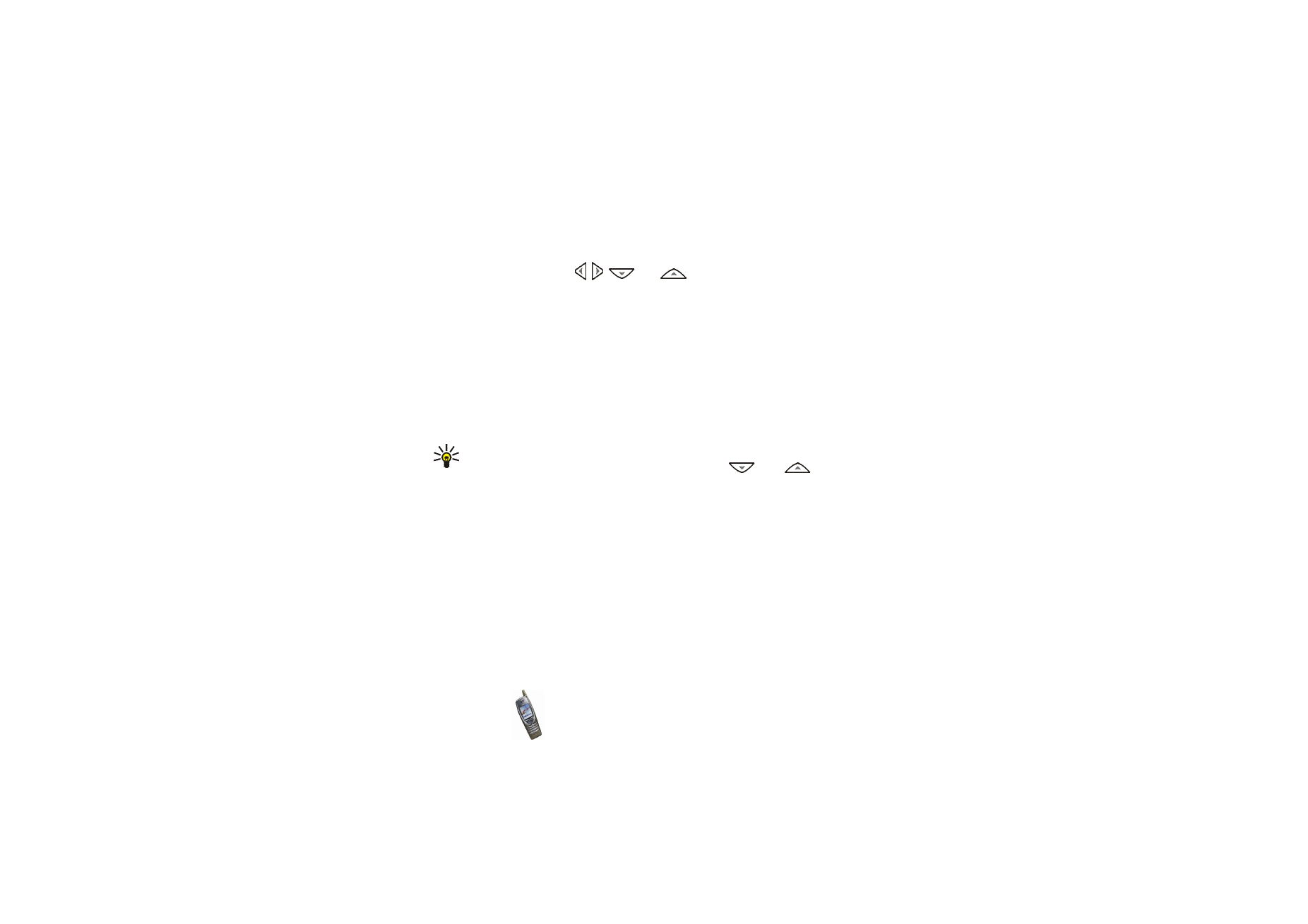
Menyfun
k
tio
n
er
113
Copyright
©
2004 Nokia. All rights reserved.
4. Om du öppnar en fil i steg 3, tryck på
Spela
för att spela upp ett ljud- eller
videoklipp eller tryck på
Zooma
för att visa en bild i en större storlek. Du kan
bläddra till bilden med , ,
och
.
Genom att trycka på
Val
kan du t.ex. använda följande funktioner:
Ange
kontrast
,
Stäng av ljud
/
Sätt på ljud
,
Aktivera innehåll
. Välj
•
Ange kontrast
för att ändra kontrasten på en bild eller ett videoklipp.
•
Stäng av ljud
/
Sätt på ljud
för att stänga av eller sätta på ljudet i ett ljud-
eller videoklipp.
•
Aktivera innehåll
för att uppdatera användningsrättigheter för markerad fil.
Detta alternativ visas bara om filens användningsrättigheter kan
uppdateras.
Tips: Om du öppnar en fil genom att trycka på
Öppna
i steg 3, kan du
bläddra igenom filerna i den valda mappen med
eller
.
Vissa bilder, ringsignaler och annat innehåll kan vara upphovsrättsskyddade och
kanske inte kan kopieras, ändras, överföras eller vidarebefordras.